大部分公司内部都有无线网络,那么有时候网络会卡顿,也有部分员工会出现无法上网的情况,这里给出一些原因和排查步骤
常见原因
- 信号干扰:其他电子设备、邻近 Wi-Fi 网络或物理障碍导致的干扰。
- 带宽不足:过多的用户或设备连接到同一网络。
- 路由器配置问题:不良的配置或过时的固件。
- 硬件故障:路由器或无线网卡故障。
- 软件问题:系统或驱动问题。
- 恶意软件活动:恶意软件感染导致网络资源被占用。
- 权限过期或未申请权限:公司内部ac上面权限未开通,或者开通过期了。
排查步骤
1: 初步检查
- 询问用户反馈:确定问题是普遍存在还是仅影响个别用户。
- 重启设备:建议用户重启他们的设备或无线路由器,暂时解决某些缓存或临时问题。
2: 信号强度检查
- 移动设备位置:将设备靠近AP或无线路由器观察是否有所改善,以确认是否为信号强度问题。
- 使用工具检测信号:
- 利用应用(如 Wi-Fi Analyzer,WiFi魔盒)查看当前信号强度和所在信道。
3: 检查干扰
- 调整路由器信道:
- 在路由器设置中更改无线信道,选择一个干扰较少的信道(例如从自动切换到 1, 6, 11 中的一个)。
- 检查周边设备:
- 临时关闭或移除可能造成干扰的设备,如微波炉、蓝牙设备等。
4: 带宽分析
- 监控流量:
- 在路由器管理界面查看哪些设备消耗了大量带宽。
- 确保没有不必要的后台下载或流媒体应用正在运行。
- 限制带宽使用:
- 对某些高流量设备或应用实施限速。
5: 硬件检修
- 检查无线网卡:
- 确保无线网卡驱动程序是最新版本。
- 如果可行,尝试使用 USB 无线适配器以排除内置网卡问题。
- 路由器故障排除:
- 确保固件更新至最新版本。
- 必要时更换路由器以测试是否为硬件故障。
步骤 6: 安全与软件问题
- 病毒扫描:
- 使用可靠的防病毒软件扫描并清理受感染的设备。
- 系统更新:
- 确保操作系统和所有相关软件均为最新版本。
7: 检查无线权限
- 询问是否申请WiFi权限。
- 后台查看权限是否过期。
- 后台查看是否更换了绑定设备。
8: 网络优化
- 调整 QoS 设置:
- 在路由器中设置 Quality of Service (QoS),优先处理重要流量。
- 扩展网络覆盖:
- 如有需要,增加 Wi-Fi 扩展器或 Mesh 系统以提高覆盖范围和信号稳定性。
通过以上系统化的排查,可以有效地识别和解决无线网络卡顿问题,如果上述原因排查都未解决则需要联系网络工程师排查相关配置。
重要提示
源码工具资源类要求技术能力: 源码工具对技术要求较高,不建议小白购买下载,建议具有一定思考和动手能力的用户购买。 请谨慎考虑: 小白和缺乏思考动手能力者不建议赞助。本站只收集整理资源,部分源码不一定能运行。有空会测试部分源码及修改,赞助前请谨慎! 虚拟商品购买须知: 虚拟类商品具有可复制性,一经打赏赞助,不支持退款。请谅解,谢谢合作!
© 版权声明
本站提供的资源,都来自网络,版权争议与本站无关,所有内容及软件的文章仅限用于学习和研究目的。不得将上述内容用于商业或者非法用途,否则,一切后果请用户自负,我们不保证内容的长久可用性,通过使用本站内容随之而来的风险与本站无关,您必须在下载后的24个小时之内,从您的电脑/手机中彻底删除上述内容。声明:下载本站资源即同意用户协议,本站程序只是提供给开发者学习研究。如果您喜欢该程序,请支持正版软件,购买注册,得到更好的正版服务。如果有侵权之处请第一时间联系我们删除。邮箱:fallenstars-lei@qq.com
THE END



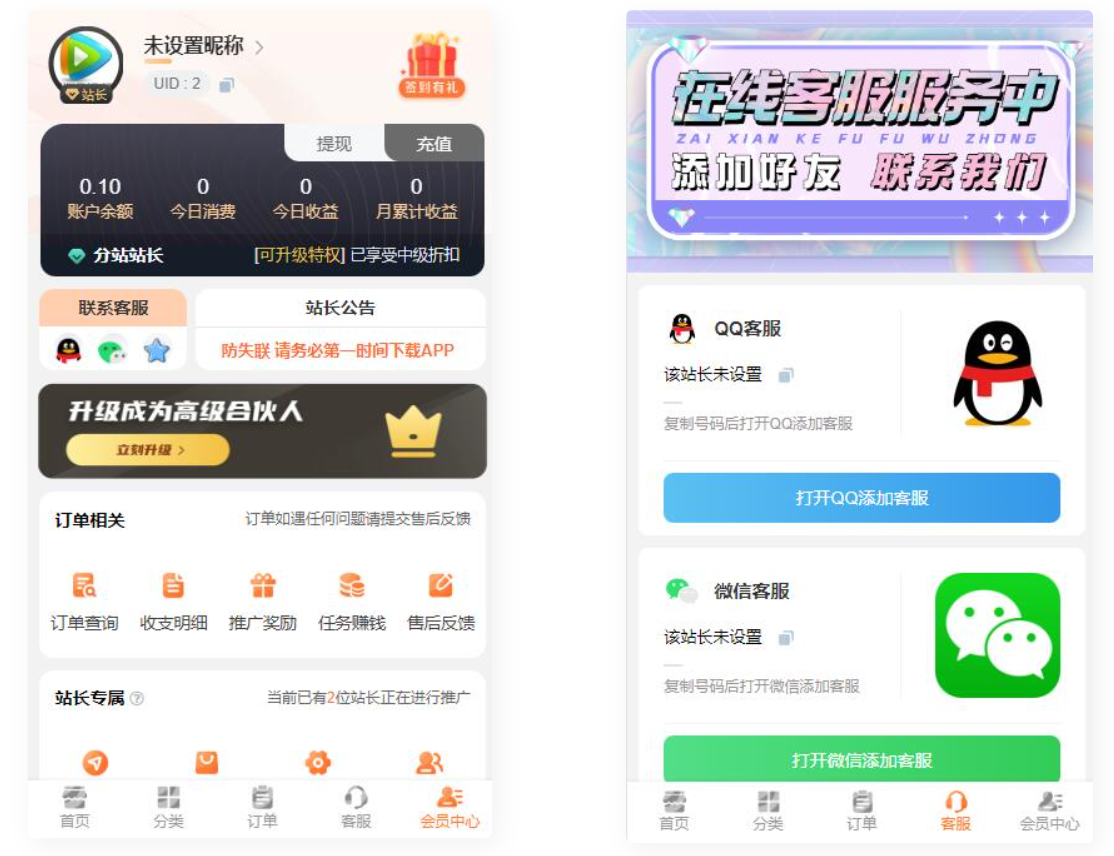










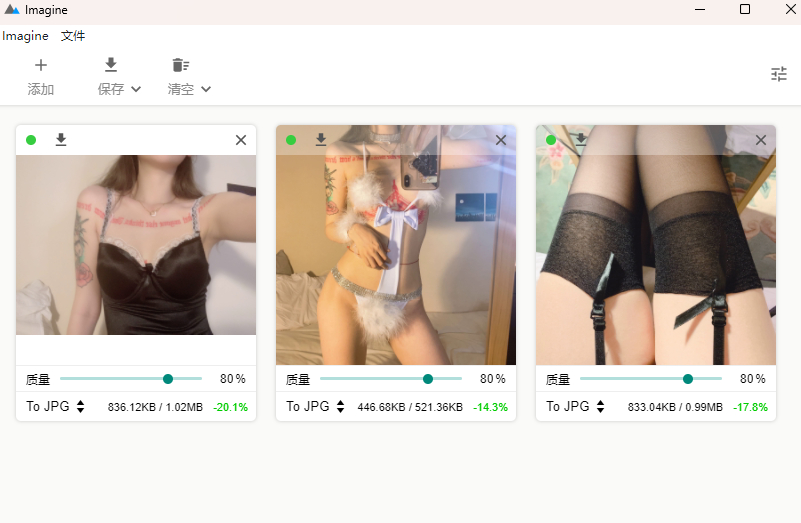
![x10070 正版分流]黑神话:悟空 Black Myth:Wukong v1.0.7.14712 赠修改器 附各种功能、各种CT表、各种存档、武器包、人物、装备替换等71+MOD合集!-飞星(官中)-旭达资源网](https://www.xusdd.com/wp-content/uploads/2024/08/down-148-1024x768.jpg)

暂无评论内容